
L'outil pré-emballé d'Apple pour l'édition audio et l'écriture de chansons n'est pas difficile à utiliser, même avec une expérience minimale de la composition musicale. Garageband est étonnamment puissant pour sa légèreté et peut être utilisé pour tout, du simple montage audio au studio complet d’un auteur-compositeur.
Remarque: il s'agit d'un guide pour Garageband sur OS X. L'application pour iOS est similaire, mais manque de nombreuses fonctionnalités présentes dans la version de bureau.
Installation et lancement de Garageband
De nombreux Mac sont livrés avec Garageband dans le cadre du package iLife, mais au cas où vous ne l’auriez pas, c’est gratuit dans le Mac App Store .
La première fois que vous lancez Garageband, il devrait vous demander de télécharger un package de boucles et d'échantillons. Cela peut prendre de quelques minutes à un certain temps en fonction de votre connexion Internet. Ces boucles font partie des effets sonores intégrés d'Apple que vous pouvez mélanger et assortir dans Garageband.
Mettre en place un projet
Une fois que Garageband a terminé le téléchargement et l'installation de toutes les boucles dont il a besoin, vous devriez être accueilli par la nouvelle fenêtre de projet.

De là, vous pouvez choisir parmi de nombreux modèles pour votre projet, dont beaucoup sont fournis avec des instruments préconfigurés. Par exemple, le modèle «Electronique» crée un nouveau projet avec des synthés et des pads préconfigurés. À moins que vous n'ayez quelque chose en tête, «Projet vide» est généralement le meilleur point de départ.
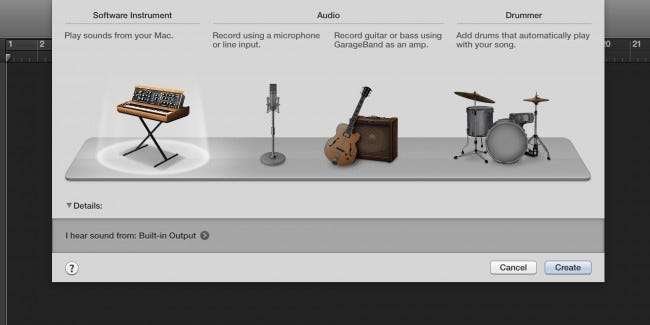
Après avoir créé un projet vide, la fenêtre complète de Garageband s'ouvre et vous demande d'ajouter un instrument. Il existe trois options, «Instrument logiciel», qui utilise des claviers électroniques et d'autres sons générés par ordinateur; «Audio», que vous pouvez enregistrer à partir d'un instrument réel; ou «Drummer», qui ajoute une boîte à rythmes à votre morceau.
L'instrument logiciel est le choix le plus simple pour commencer. Une fois que vous avez ajouté un instrument logiciel, la configuration de votre projet devrait être terminée et vous pouvez passer à la création de musique.
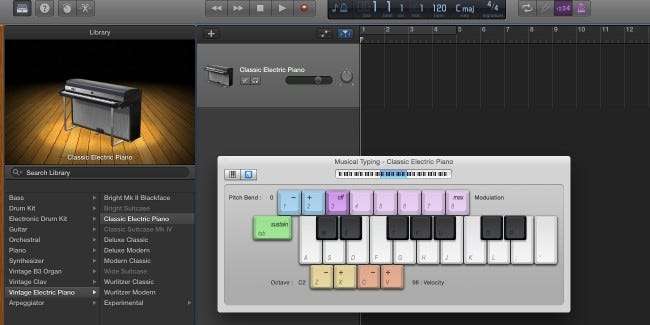
Interface de Garageband
L'interface de Garageband peut sembler un peu déroutante au début, mais c'est en fait très simple.
La première chose que vous devriez voir est le clavier de saisie musicale. Si ce n'est pas le cas, vous pouvez appuyer sur Commande-K à tout moment pour le remonter. Appuyez sur l'une des touches à l'écran ou sur votre clavier, et vous devriez entendre les sons d'un piano. Ce clavier est utile pour expérimenter de nouveaux sons et de nouvelles combinaisons d'accords. Si vous disposez d’un contrôleur MIDI USB, vous pouvez également l’utiliser avec Garageband pour contrôler le clavier de saisie musicale, ce qui est préférable à l’utilisation du clavier de votre ordinateur.
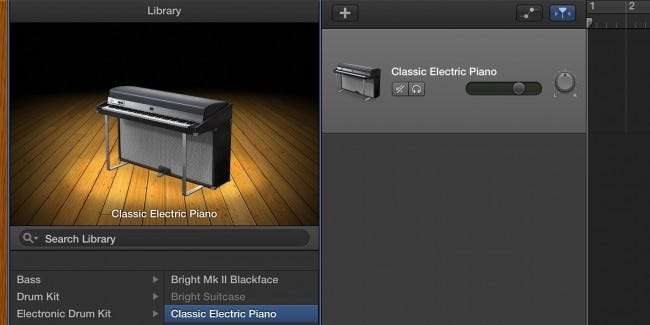
La barre latérale gauche contient la bibliothèque d'instruments. L'instrument par défaut est un piano, mais vous pouvez utiliser cette barre latérale pour le changer en un large éventail d'instruments différents.
À côté de la barre latérale se trouve la liste des pistes, qui affiche toutes les informations sur chaque instrument de votre projet.
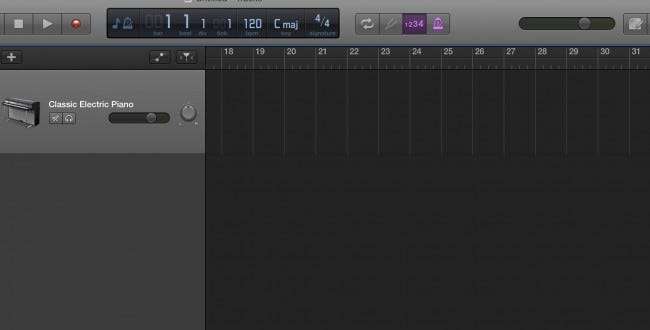
Le grand espace gris foncé qui défile vers la droite et la gauche représente l'essentiel de votre projet. C'est là que vont les boucles et les échantillons, et où vous pouvez faire tout votre montage et votre timing.
La barre de menus en haut contient des commandes pour lire et enregistrer de la musique, ainsi qu'un écran avec des informations utiles sur votre projet, y compris la clé, le BPM et l'heure.
Faire un beat
Il est généralement plus simple de commencer une chanson avec un rythme de batterie et de partir de là. Apple inclut une boîte à rythmes intégrée dans Garageband qui jouera automatiquement avec votre chanson et offre un certain degré de personnalisation.
Commencez par cliquer sur le bouton «+» dans le coin supérieur droit de la liste des pistes. Ce bouton ajoute une nouvelle piste à votre projet. Pour cette piste, sélectionnez «Drummer».
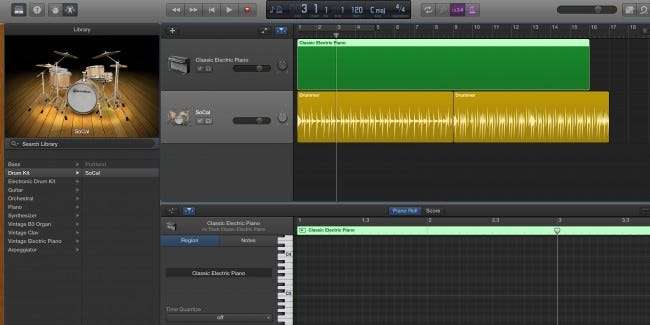
Vous devriez voir une nouvelle piste jaune pour la batterie. La batterie par défaut est la batterie Rock de base, mais vous pouvez changer le genre en cliquant sur la région de batterie qui affichera les paramètres.
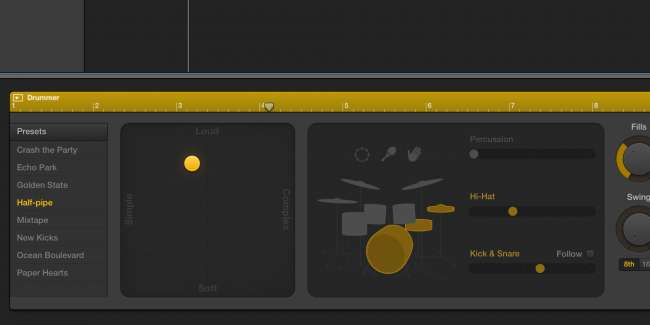
De là, vous pouvez modifier les paramètres de la batterie. Vous pouvez changer le batteur, modifier la complexité et le volume de la batterie, ainsi que certains réglages pour des parties de batterie individuelles. La plupart des tambours sont automatiques, et bien qu’il existe un moyen de créer votre propre rythme de batterie, ce n’est pas recommandé. Si vous avez une mélodie principale ou une ligne de basse que vous voulez que la batterie suive, cochez la case «Suivre» et sélectionnez la piste que vous voulez que la batterie suive.
Faire de la musique
Il existe trois façons principales de créer de la musique dans Garageband: créer de la musique à partir d'échantillons Apple, écrire des partitions ou enregistrer des instruments réels. Nous allons commencer par le plus simple, mélanger avec les échantillons d'Apple. Cliquez sur le bouton circulaire «boucle» dans le coin supérieur droit, qui fera apparaître le bac des boucles. De là, vous pouvez cliquer sur n'importe quelle catégorie pour n'afficher que les boucles de cette catégorie. Vous pouvez également cliquer sur plusieurs catégories pour affiner encore plus vos termes de recherche. Par exemple, vous pouvez cliquer sur «All Drums» puis sur «Electronic» pour n'afficher que les battements de batterie adaptés à la musique électronique.
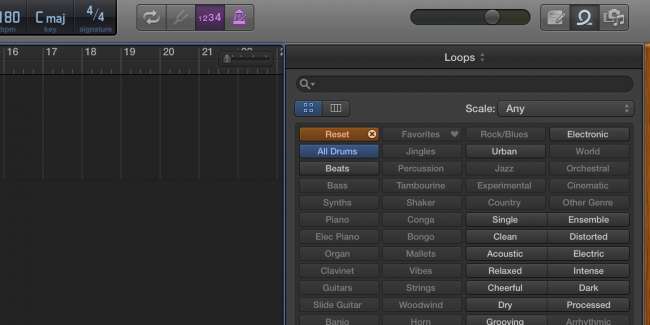
Vous pouvez cliquer sur n'importe quelle boucle de la liste pour l'écouter avant de l'ajouter à votre projet. Une fois que vous en avez trouvé un que vous aimez, vous pouvez le faire glisser dans votre projet. Cela créera probablement une nouvelle piste qui sera utilisée uniquement pour les boucles et les échantillons Apple.
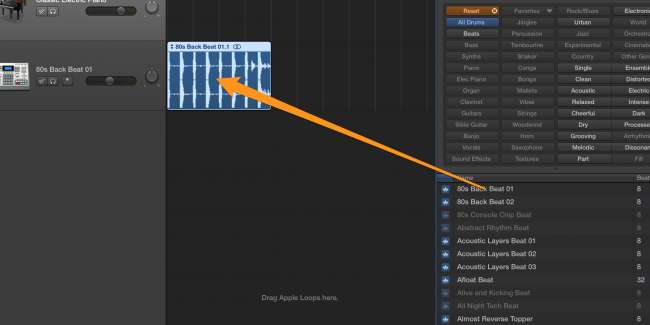
Si vous ne souhaitez pas utiliser les boucles d’Apple et que vous n’avez pas d’instruments réels, vous pouvez écrire vos propres boucles avec l’éditeur intégré. Commencez par maintenir la commande enfoncée et cliquez n'importe où sur la piste pour créer une nouvelle boucle vide. Vous pouvez modifier la longueur de la boucle en la faisant glisser depuis le coin inférieur droit, et vous pouvez la mettre en boucle en la faisant glisser depuis le coin supérieur droit. Double-cliquez sur la boucle pour ouvrir l'éditeur de notes.
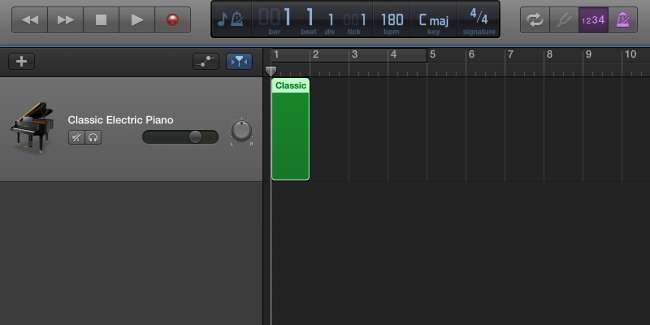
Vous pouvez maintenir la commande enfoncée et cliquer pour créer des notes dans l'éditeur. Faire une mélodie peut être difficile, mais il y en a beaucoup tutoriels sur Youtube qui peuvent aider à apprendre à construire des mélodies et des accords fonctionnels. Si vous n'avez pas envie de placer chaque note individuellement, vous pouvez appuyer sur le bouton d'enregistrement et jouer les notes sur le clavier de saisie musicale. Cela fonctionne également très bien si vous avez un clavier MIDI.
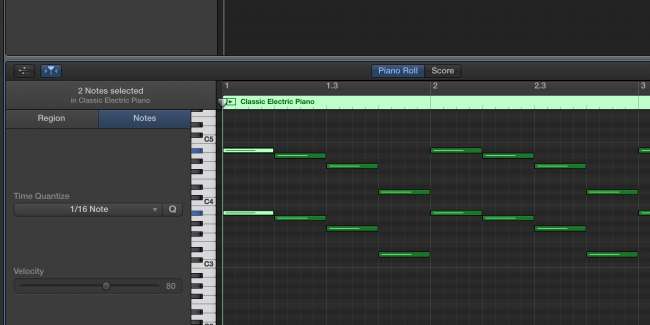
Si vous possédez des instruments réels, vous pouvez également les lire et les enregistrer avec le microphone de votre Mac ou tout autre microphone tiers compatible avec votre Mac. C'est également ainsi que vous pouvez enregistrer votre voix.
Ajuster votre son
L’égaliseur est l’un des outils les plus puissants de Garageband. Double-cliquez sur n'importe quel instrument et cliquez sur «EQ» pour faire apparaître l'égaliseur visuel. Cela aide à activer «Analyzer» en bas.
L’objectif fondamental de l’égaliseur est de calmer les sons dont vous ne voulez pas et de faire apparaître les sons que vous faites. Par exemple, vous ne voulez pas que votre mélodie principale affecte la basse, donc vous réduirez la section de basse dans l’égaliseur.
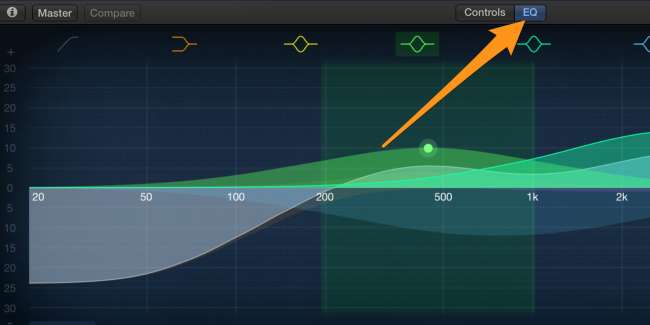
Garageband propose également des commandes pour chaque instrument individuel, qui contrôlent différents aspects du son de l'instrument.
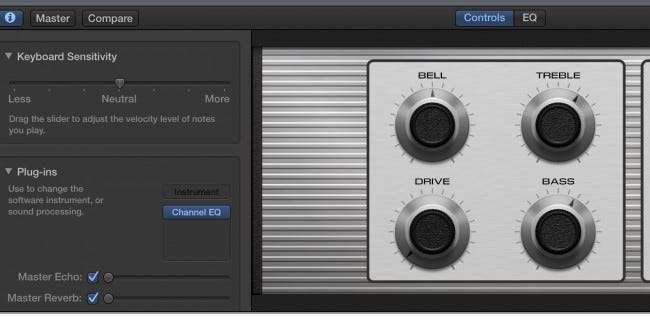
Dans l'ensemble, Garageband est facile à apprendre et prend beaucoup de temps à maîtriser. Garageband est en fait d'une simplicité trompeuse; il y a de nombreuses fonctionnalités puissantes cachées dans les paramètres, et sous la surface simple se trouve un studio de musique complet.







